Искали обработки для «Магазина 15» или «Склада 15»? — читайте статью «Работа с обработкой «Клеверенса» в «1С:Предприятие»».
В «1С:Управление торговлей» 11, «1С:Розница» 2.0, «1С:Управление небольшой фирмой (УНФ)» 1.4 существует возможность подключения обработок драйвера, в качестве дополнительных обработок конфигурации 1С.
Рассмотрим, как это сделать в «1С:Управление торговлей» 11 (в «1С:Розница» 2.0, «1С:Управление небольшой фирмой (УНФ)» 1.4 делается аналогично).
Для подключения обработок «Mobile SMARTS товарные драйвера ТСД для 1С:Предприятие 8 (без БПО)» в качестве дополнительных обработок конфигурации 1С, нужно зайти в «Администрирование» и выбрать «Дополнительные отчеты и обработки».
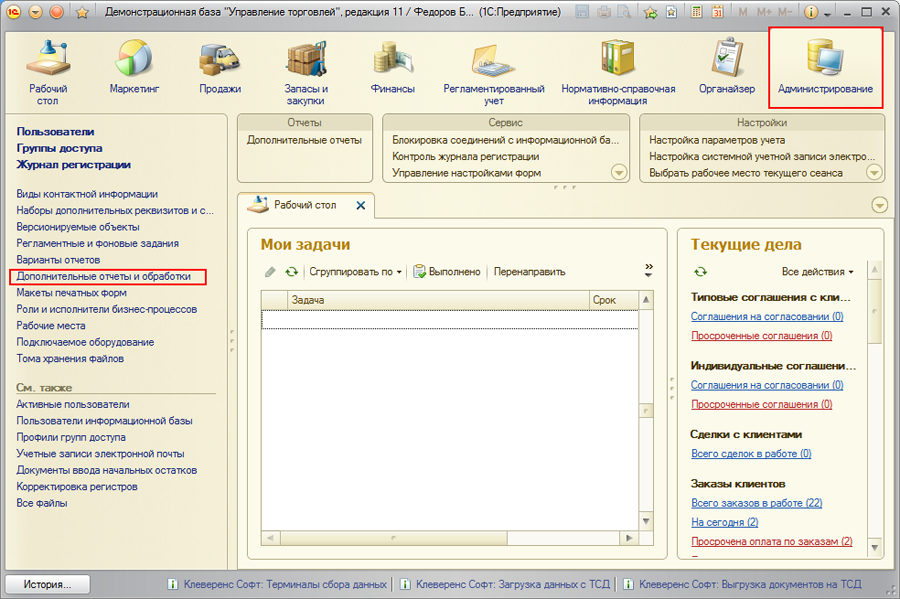
Откроется закладка «Дополнительные отчеты обработки». Для создания новой обработки нажмите «Создать».
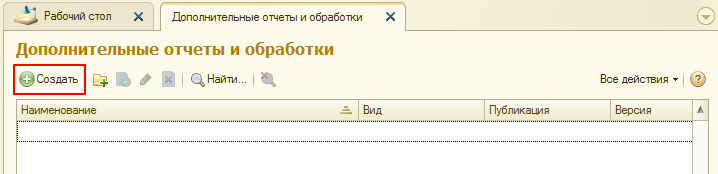
Выберите файл обработки «Mobile SMARTS товарные драйвера ТСД для 1С:Предприятие 8 (без БПО)», для подключения:
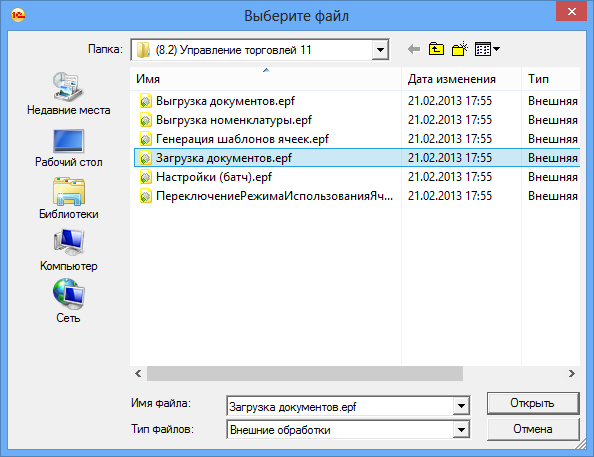
После этого откроется окно создания дополнительной обработки. В нем необходимо ввести «Наименование» обработки (по умолчанию называется как выбранная обработка Клеверенс Софт). После этого открыть окно «Быстрый доступ к команде».
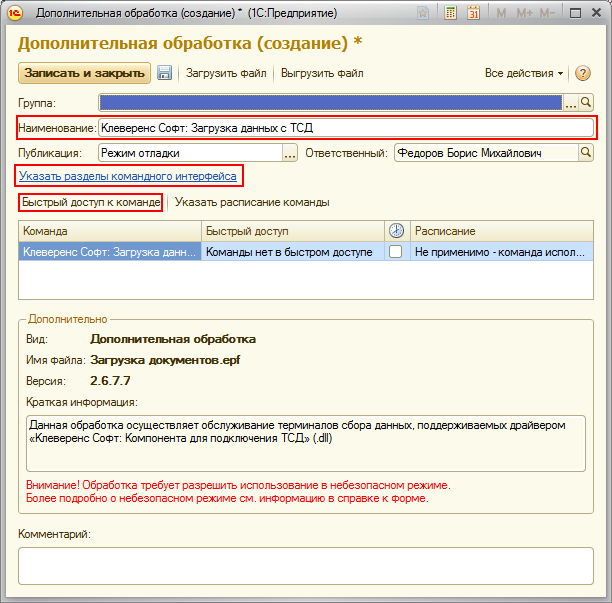
В нем выбрать пользователей, у которых будет эта обработка в быстром доступе. Можно добавлять по одному пользователю выбирая пользователя и нажимая кнопку ![]() или выбрать всех сразу, нажав кнопку
или выбрать всех сразу, нажав кнопку ![]() . После того как нужные пользователи были выбраны, нажмите «ОК».
. После того как нужные пользователи были выбраны, нажмите «ОК».

Теперь необходимо указать разделы командного интерфейса, в которых будет доступна обработка. Отметив нужные разделы флажками, нажмите «ОК».
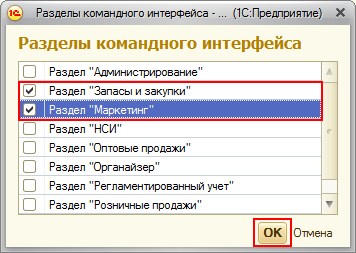
Теперь необходимо записать и закрыть созданную обработку.

Если необходимо создать еще внешние обработки в качестве дополнительных, проделайте те же операции заново.
Созданные обработки можно запускать в выбранных разделах командного интерфейса. Они будут доступны пользователям, выбранным в быстром доступе к команде.
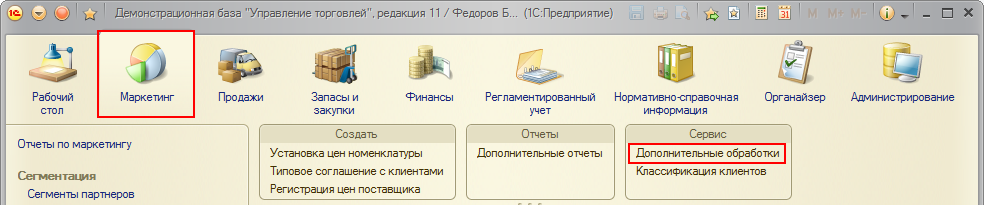
Для запуска выберите обработку и нажмите кнопку «Выполнить».
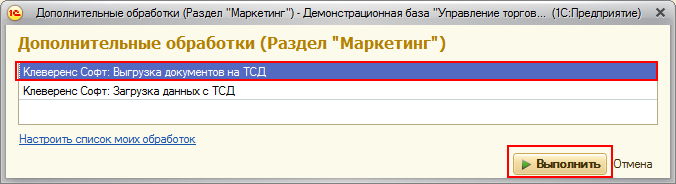
Будет открыта стандартная обработка Клеверенс Софт.


